12
30
2011
マルチブート方式でのWinXPとWindows 7 の併用
Mac OS X とWindows XPのマルチブート環境にWindows 7を追加してみた
BootCamp方式(正確にはBootCampツールを一切使っていないので非BootCamp方式マルチブートかな)でMac OS X と Windows XP, Vista, Windows 7 などとのマルチブートシステムの作成方法については以前に紹介しましたが、今回 Windows XPを活かしたままの状態で、新たにWindows 7 を追加インストールして、Windows XPとWindows 7 とを切り替えて使えるようにしてみました.
世の中はWindows7に切り替わりつつありますが、まだまだWindows XP を使い続けなければならない状況は当面続きそうですね.
本当は ParallelsやVMWare Fusion等の仮想デスクトップOS環境下で動かすのが簡単で使い易いのですが、私が使っているiMac (2006 Early) は最大搭載メモリ 2GBという制限があって仮想デスクトップOS環境下でWindowsを動かすのはかなり無理があり、仕方が無くマルチブート方式で2種類のWindowsを使えるようにしてみたというのが本当の所でしょうか.

今回追加したWindows 7
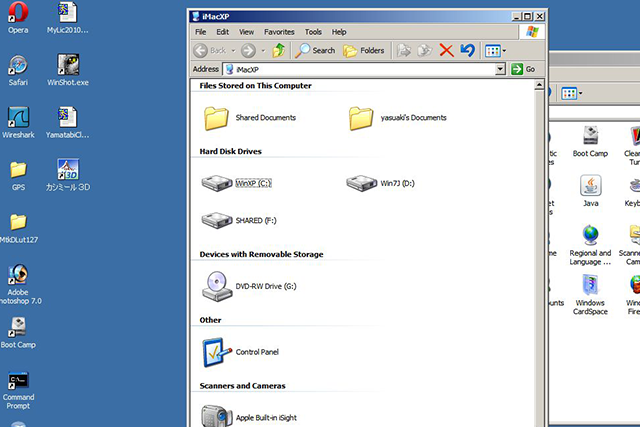
従来のWindows XPもそのまま使える
さて、本題のWindows XP とWindows 7 の併存システムの作り方ですが、今回は既に パーティション#4 (disk0s4) に既にWindows XP がインストールされていて、パーティション#2 (disk0s2) はFAT32形式でMac OS X とWindowsとの共有ボリュームとして使用している状態から作業を進めました.
パーティション#3 (disk0s3) はLinuxや一時的な作業用に確保していたパーティションで、今回はこのパーティション#3に新たにWindows 7をインストールすることにします.
Mac上でマルチブートシステムを実現する場合の基本方針としてパーティション#2〜#4はMBRに依存するWindowsやLinux用のパーティションとして確保しておき、パーティションの位置の制限のないMac OS X のパーティションはパーティション#5 以降に置くようにしています.起動OSセレクタとしては rEFIt を用いてGUIで起動OSを切り替えるようにしています.
尚、Mac上でマルチブートシステムの実現方法についての詳細は過去の記事を参照下さい.
・『MacでWin – BootCamp (その1)〜(その5)』
MacでWin – BootCamp (その1)https://y2tech.net/blog/computer/apple/mac/winonamac-17/
MacでWin – BootCamp (その2)https://y2tech.net/blog/computer/apple/mac/winonamac-2-18/
MacでWin – BootCamp (その3)https://y2tech.net/blog/computer/apple/mac/winonamac-3-19/
MacでWin – BootCamp (その4)https://y2tech.net/blog/computer/apple/mac/winonamac-4-29/
MacでWin – BootCamp (その5)https://y2tech.net/blog/computer/apple/mac/winonamac-5-39/
・Mac/Win共有ボリュームの作成https://y2tech.net/blog/computer/misc/win_on_mac_shared_volume-1112/
Windows 7 のインストールに関しては特別な前準備は必要なく、Windows 7のDVD-ROMから起動してインストーラの画面に従ってインストール作業を進めて行くだけです.インストール先としてパーティション#3を選び、パーティションをWindows7のNTFS形式にフォーマットするだけです.
後はWindows7の通常のインストール作業を行っていきますが、インストール作業終了後にrEFItのブートセレクタ画面に パーティション#3のWindows7 とパーティション#4のWindows XP の両方のアイコンが現れますが、残念ながらパーティション#3のWindows7をrEFIt経由でダイレクトに起動することはできません.
Windows7は一旦パーティション#4のWindows XPのブートローダー経由で起動することになります.以前の記事で紹介したように、Windowsのブートローダーは疑似MBRの最終パーティション(この場合はパーティション#4)に置かれたブート関連ファイルしか正常にロードできないので、パーティション#3から起動しようとすると失敗します.
Windows7のインストーラーは他のパーティションのWindowsを自動認識して、そこにWindows7用のブートローダーを勝手に設定するようです.
Windowsのブートローダーで起動OSを選択するのは野暮でみっともないですが、現状ではこの方法しか選択肢がありません.
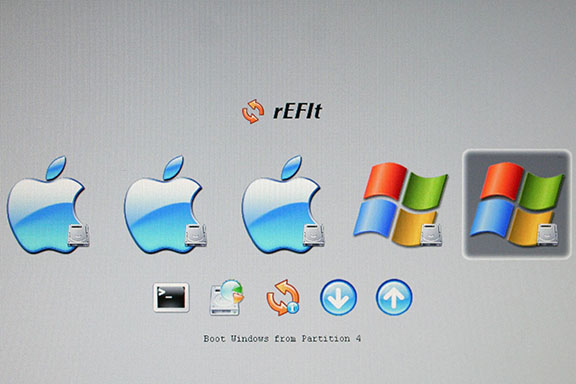
rEFItのブートセレクタでパーティション#4のWindows XPを選択する
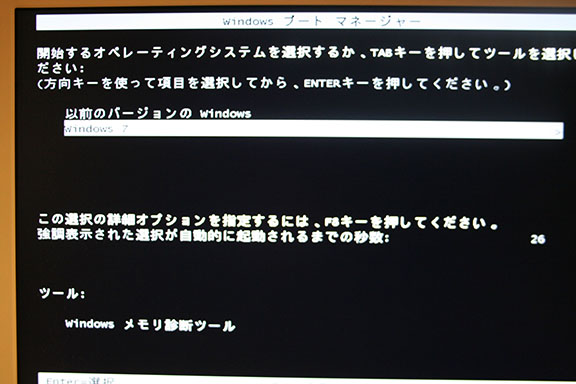
WindowsのブートセレクタでWindows7とXPを切り替える
imac:~ yasuaki$ diskutil list
/dev/disk0
#: TYPE NAME SIZE IDENTIFIER
0: GUID_partition_scheme *1.0 TB disk0
1: EFI 209.7 MB disk0s1
2: Microsoft Basic Data SHARED 64.0 GB disk0s2
3: Microsoft Basic Data Win7J 31.9 GB disk0s3
4: Microsoft Basic Data WinXP 36.0 GB disk0s4
5: Apple_HFS SnowLeopard 80.0 GB disk0s5
6: Apple_HFS Server 64.0 GB disk0s6
7: Apple_HFS Lion 78.8 GB disk0s7
8: Apple_HFS Home 400.0 GB disk0s8
9: Apple_HFS Works 160.0 GB disk0s9
10: Apple_HFS Tmp 48.0 GB disk0s10
11: Apple_HFS Scratch 34.9 GB disk0s11
imac:~ yasuaki$ sudo fdisk /dev/disk0
Password:
Disk: /dev/disk0 geometry: 121601/255/63 [1953525168 sectors]
Signature: 0xAA55
Starting Ending
#: id cyl hd sec - cyl hd sec [ start - size]
------------------------------------------------------------------------
1: EE 1023 254 63 - 1023 254 63 [ 1 - 409639]
2: 07 1023 254 63 - 1023 254 63 [ 409640 - 125000000] HPFS/QNX/AUX
3: 07 1023 254 63 - 1023 254 63 [ 125673472 - 62236672] HPFS/QNX/AUX
*4: 07 1023 254 63 - 1023 254 63 [ 188172288 - 70311936] HPFS/QNX/AUX
imac:~ yasuaki$
